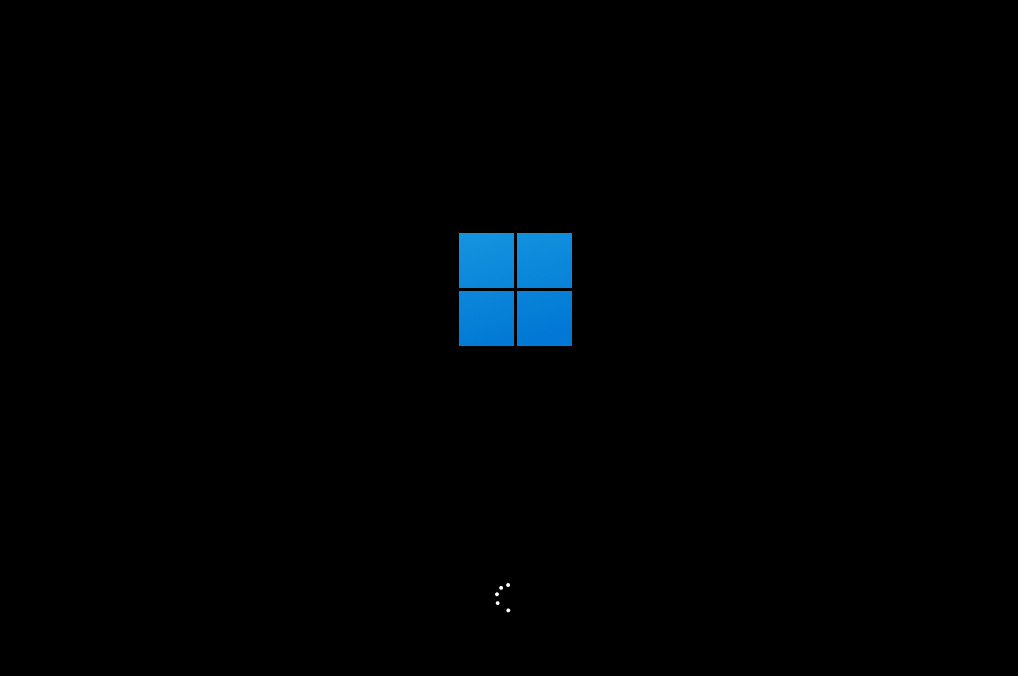如何自己安装win11?系统之家装系统win11步骤和详细教程
更新日期:2022-05-10
来源:系统部落
如何自己安装win11?微软发布了最新的win11操作系统,很多用户去下载体验了下,其中有些用户在体验时遇到了BUG无法解决,那我们只有通过重装系统来解决问题,win11怎么重装系统呢?下面小编就将系统之家装系统win11步骤和详细教程分享给大家,一起来看看吧。
系统之家装系统win11步骤和详细教程
1、首先建议关闭所有的杀毒软件,避免对安装过程产生影响,然后打开软件,软件会进行提示,仔细阅读后,点击我知道了进入工具。
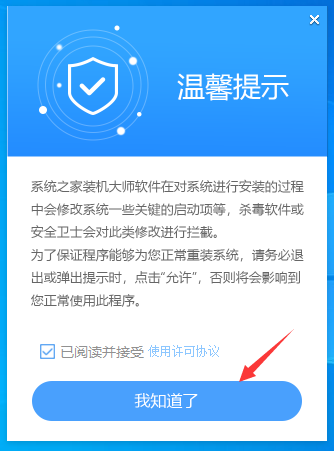
2、进入工具后,工具会自动检测当前电脑系统的相关信息,点击下一步。
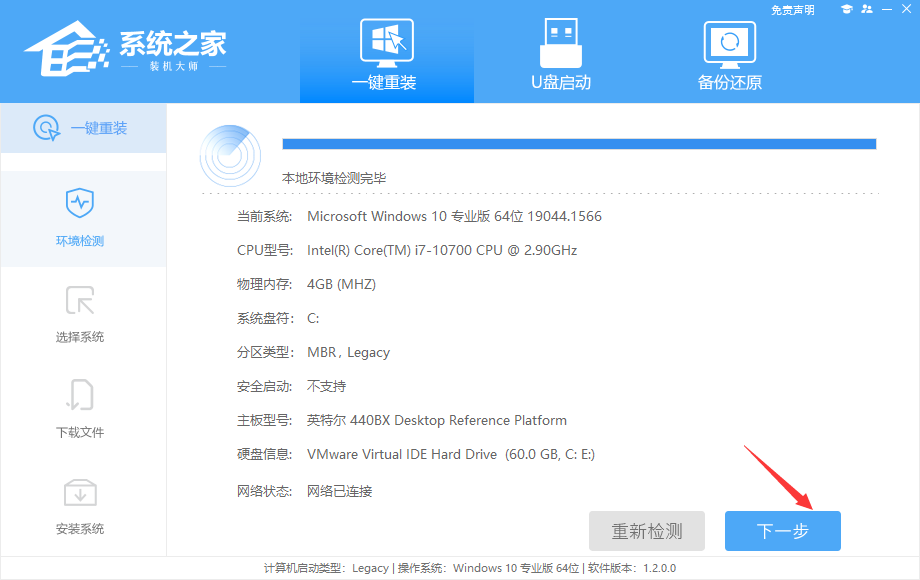
3、进入界面后,用户可根据提示选择安装Windows11 64位系统。注意:灰色按钮代表当前硬件或分区格式不支持安装此系统。
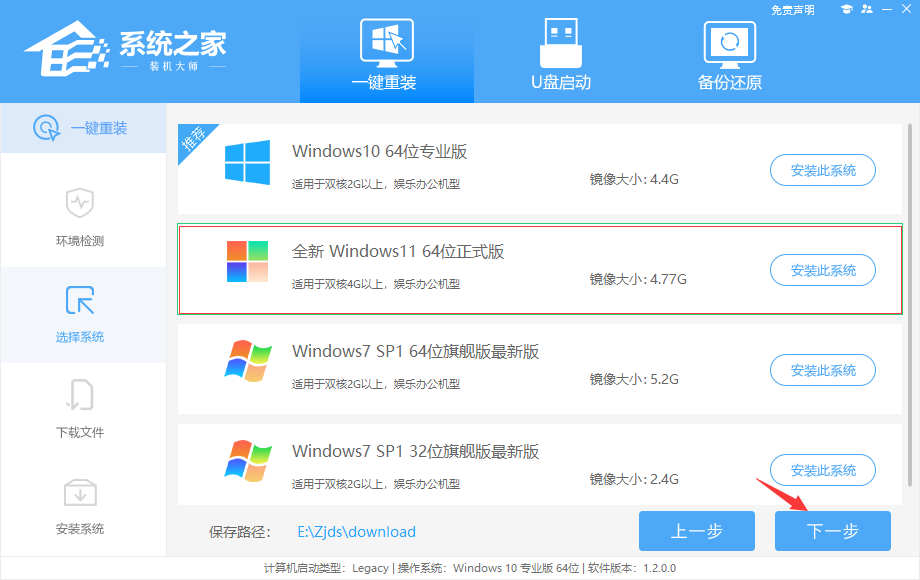
4、选择好系统后,等待PE数据和系统的下载。
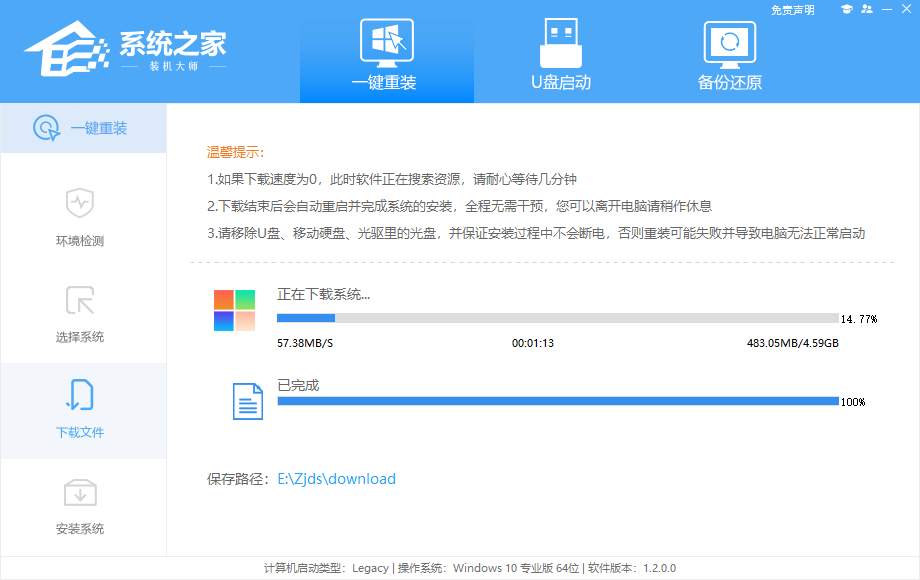
5、下载完成后,系统会自动重启系统。
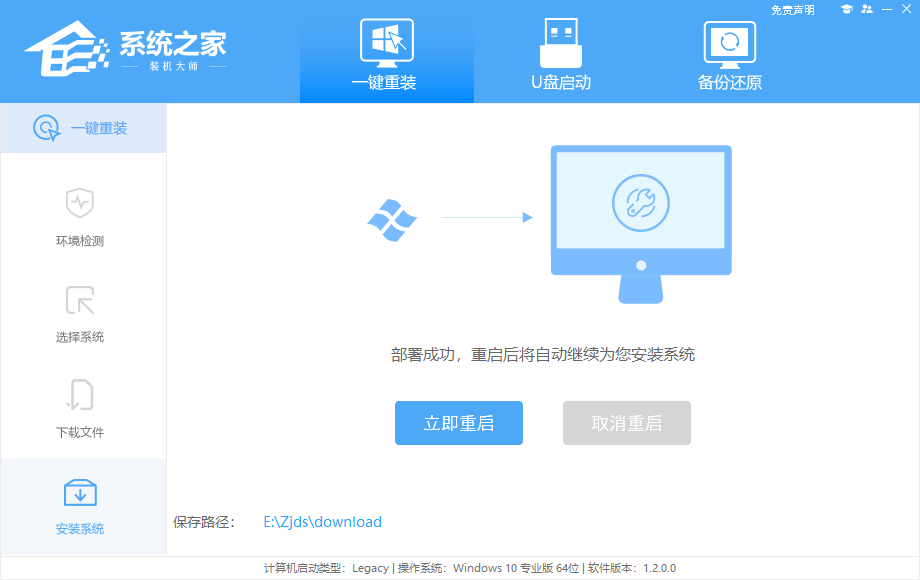
6、重启系统后,系统会默认进入PE环境,进入后,系统将会自动进行备份还原,等待完成。
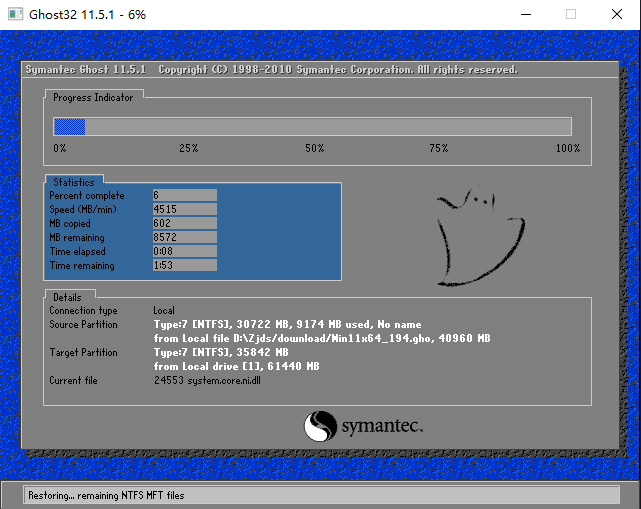
7、系统备份还原完成后,会开始系统自动安装,安装完成自动重启后即可进入系统。